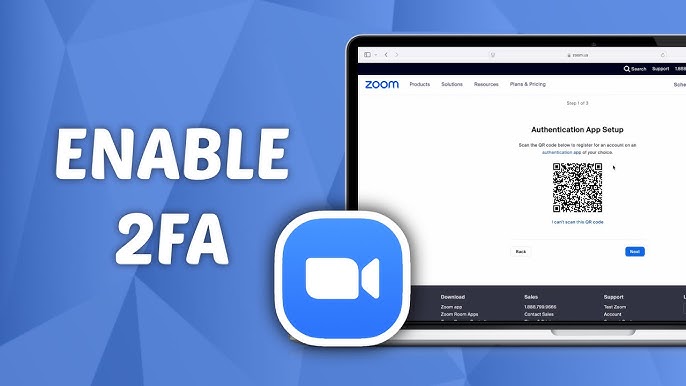 La autenticación de dos factores (2FA) añade una capa extra de seguridad que impide a los hackers acceder a tu cuenta de Zoom aunque conozcan tu contraseña. En este artículo explicaremos cómo activar 2FA en Zoom y qué métodos de autenticación funcionan mejor.
La autenticación de dos factores (2FA) añade una capa extra de seguridad que impide a los hackers acceder a tu cuenta de Zoom aunque conozcan tu contraseña. En este artículo explicaremos cómo activar 2FA en Zoom y qué métodos de autenticación funcionan mejor.
🔒 Por qué necesitas autenticación de dos factores en Zoom
Sin 2FA, su cuenta es vulnerable a:
- Fugas de contraseñas (si reutiliza contraseñas en distintos sitios)
- Acceso no autorizado a reuniones (los secuestradores pueden "bombardear" sus reuniones)
- Robo de identidad (especialmente si Zoom está vinculado a tu correo electrónico del trabajo)
Con 2FA activadoincluso si le roban la contraseña, los atacantes siguen necesitando un SMS o un código de la aplicación de autenticación para iniciar sesión.
📱 Cómo habilitar 2FA en Zoom
Para propietarios de cuentas (administradores)
Si tiene un cuenta Zoom empresa o educaciónConfigure 2FA a través de panel de administración:
- Entrar en Portal web de Zoom → "Admin" → "Seguridad"
- En "Autenticación de dos factores"pulse "Activar"
- Elija los métodos de autenticación:
- SMS (sencillo pero menos seguro)
- Aplicaciones de autenticación (Autenticador de Google/Microsoft)
- Códigos de seguridad (para emergencias por pérdida de teléfono)
- Guardar ajustes
Nota: Puede obligar a todos los usuarios a activar 2FA (en la configuración de "2FA obligatorio").
🔹 Para usuarios normales (cuentas gratuitas)
Para cuentas personalesla configuración difiere ligeramente:
- Ir a Portal web de Zoom → "Perfil"
- Desplácese hasta "Autenticación de dos factores" → "Activar"
- Selecciona el método:
- SMS (códigos enviados a su teléfono)
- Aplicación Authenticator (Autenticador de Google/Microsoft)
- Verifica tu número de teléfono o vincula la aplicación
- Guardar códigos de seguridad (en caso de perder el acceso telefónico)
Lea también: Por qué se retrasa el zoom y cómo solucionarlo
⚠️ ¿Qué pasa si pierdes tu teléfono o no puedes acceder a 2FA?
- Utilizar códigos de reserva (si está guardado)
- Contactar con el servicio de asistencia de Zoom (se requiere verificación del correo electrónico)
🔐 ¿Qué método 2FA es el mejor?
| Método | Pros | Contras |
|---|---|---|
| SMS | Sencillo, sin aplicaciones adicionales | Menos seguro (riesgo de intercambio de SIM) |
| Autenticador de Google | Más seguro que los SMS, funciona sin conexión | Transferencia manual necesaria al cambiar de teléfono |
| Microsoft Authenticator | Notificaciones push para un inicio de sesión rápido | Requiere cuenta Microsoft |
| Códigos de seguridad | Funciona sin teléfono | Debe almacenarse de forma segura |
Recomendación: Google Authenticator + códigos de seguridad es la combinación más segura.
🚀 Ajustes de seguridad del zoom extra
Para una protección máxima:
✅ Utilice una contraseña segura (12+ caracteres, letras + números)
✅ Habilitar inicio de sesión SSO (para cuentas de empresas)
✅ Comprobar periódicamente las sesiones activas (en la configuración de seguridad)
Principales conclusiones
Autenticación de dos factores mejora drásticamente la seguridad de Zoom. Incluso con una contraseña robada, los atacantes no pueden acceder a su cuenta sin el segundo factor.
Active 2FA hoy mismo para bloquear sus reuniones. 🔐






